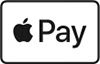Unieuro al tuo servizio
Scopri i nostri servizi per acquisti online facili e veloci.

Clicca e ritira

Consegna a domicilio

Installazione e altri servizi

Finanziamento

Assistenza aggiuntiva

Reso diritto di recesso
Store
Trova l’Unieuro più vicino e goditi un'esperienza di shopping come quella online, ma dal vivo!
Newsletter
Solo contenuti che amerai!
Social
Siamo sicuri che già ci segui... Ma se per caso non lo fai

Piè di pagina
Grazie a una capillare rete di distribuzione presente su tutto il territorio nazionale, Unieuro è la più grande catena di negozi di elettronica online ed elettrodomestici in Italia.
Conosciamoci Meglio
I tuoi acquisti facili
Sicurezza e trasparenza
Al tuo servizio
Area clienti
Unieuro S.P.A. - Palazzo Hercolani - Via Piero Maroncelli, 10 - 47121 Forlì (FC)
C.F. e P.IVA 00876320409 - Registro delle Imprese di Forlì-Cesena, registrazione REA 177115
Capitale sociale Euro 4.169.901,60 i.v. Sottoposta a direzione e coordinamento di Fnac Darty S.A